
| シングルライセンス | ¥9,800- |
| 5ライセンス | ¥39,000- |
| 10ライセンス | ¥68,000- |
| WIN MOUNTER |
Windows XP(Home Edition)でのネットワーク設定について説明します。
Windows XPはこれまでのWindows OSと違い、各コンピュータからのアクセス権の設定は行えず、フォルダ単位でアクセス権を設定します。
なお、ここではWindows XP側のみの設定方法を説明いたします。
設定の前に
準備
本ソフトウェアをお使いいただくには、ネットワークに接続されたMacintosh、Windowsパソコン及びLANケーブルが必要です。LANケーブルはMacintoshとWindowsを直接接続する場合はクロスケーブルを、ハブ等を介する場合はストレートケーブルをご用意ください。なお、AirMac(無線LAN)でもご利用いただけます。
セキュリティについて
Windows XPには標準でFireWall機能が搭載されておりますが、本ソフトウェアをご使用の際にはこの機能をオフにしていただく必要があります。あらかじめご了承ください。
※FireWall機能はコントロールパネル>ネットワーク設定>ローカルエリア接続>プロパティ>詳細設定>インターネット接続ファイアウォールにあります。
リモート接続についての注意点
WIN MOUNTER Ver.3.0をリモート接続でお使いになる際は、こちらをご覧ください。
コンピュータ名とワークグループ名を確認する
 |
設定画面を表示するには、「スタート」→「コントロールパネル」を選択し、「システム」アイコンを開きます。 <システムのプロパティ>画面で【ネットワークID】タブを選択します。コンピュータ名とワークグループ名が表示されています。変更したい時は「変更」をクリックします。 |
プロトコルを確認する
 |
「スタート」→「コントロールパネル」→「ネットワーク」を選択します。次に「ローカルエリア接続」アイコンを開きます。<ローカルエリア接続状態>画面が表示されますので、「プロパティ」をクリックします。TCP/IPが設定されていることを確認します。TCP/IPが設定されていない場合は、「インストール」をクリックして、TCP/IPプロトコルを追加してください。 |
IPアドレスを確認する
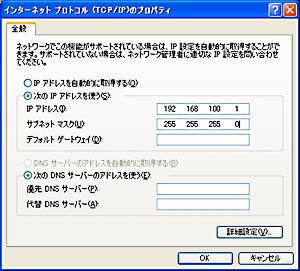 |
<ローカルエリア接続のプロパティ>画面の一覧から「インターネットプロトコル(TCP/IP`)」を選択し、「プロパティ」をクリックします。IPアドレスとサブネットマスクの設定が正しいかを確認します。IPアドレスはネットワークに接続するすべてのコンピュータで重複しないように設定します。 |
共有フォルダのアクセス権を設定する
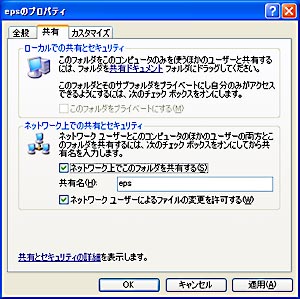 |
共有フォルダのプロパティにある【共有】タブをクリックし、「ネットワーク上でこのフォルダを共有する」にチェックを入れてください。 |
